PyQt5滚动条控件QScrollBar简介
可以看到,前面介绍的几个窗口控件的共同点是新建一些窗口来装载更多的控件,而QScrollBar提供了另一种思路:这个控件提供水平的或垂直的滚动条,这样可以扩大当前窗口的有效装载面积,从而装载更多的控件
QScrollBar类中常用的信号
信号 含义 valueChanged 当滑动条的值改变发射此信号 sliderMoved 当用户拖动滑块时发射此信号 QScrollBar的使用实例
import sys from PyQt5.QtWidgets import * from PyQt5.QtCore import * from PyQt5.QtGui import * class Example(QWidget): def __init__(self): super(Example, self).__init__() self.initUI() def initUI(self): #水平布局 HBox=QHBoxLayout() #创建标签以及显示文本,设置字体类型和字号大小 self.l1=QLabel('拖动滑块改变颜色') self.l1.setFont(QFont('Arial',16)) #添加到布局中 HBox.addWidget(self.l1) #创建滑块,设置最大值,滑动信号关联到槽函数 self.s1=QScrollBar() self.s1.setMaximum(255) self.s1.sliderMoved.connect(self.sliderval) self.s2=QScrollBar() self.s2.setMaximum(255) self.s2.sliderMoved.connect(self.sliderval) self.s3=QScrollBar() self.s3.setMaximum(255) self.s3.sliderMoved.connect(self.sliderval) #添加部件到布局中 HBox.addWidget(self.s1) HBox.addWidget(self.s2) HBox.addWidget(self.s3) #初始化位置以及初始窗口大小,设置整体布局方式和标题 self.setGeometry(300,300,300,200) self.setWindowTitle('QScrollBar例子') self.setLayout(HBox) def sliderval(self): #输出当前三个滑块位置所代表的值 print(self.s1.value(),self.s2.value(),self.s3.value()) #实例化调色板对象,设置颜色为三个滑块的值 palette=QPalette() c=QColor(self.s1.value(),self.s2.value(),self.s3.value()) palette.setColor(QPalette.Foreground,c) #设置标签的调色板,加载属性 self.l1.setPalette(palette) if __name__ == '__main__': app=QApplication(sys.argv) demo=Example() demo.show() sys.exit(app.exec_())运行效果图如下
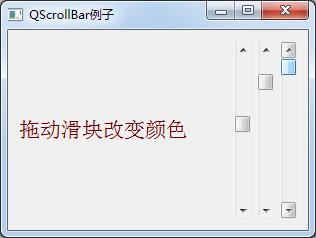
代码解析
在这个例子中,设置了三个滑动条来控制标签中显示的文字的字体颜色的RGB值
当滑块滑动时,将sliderMoved信号与槽函数连接起来
self.s3.sliderMoved.connect(self.sliderval)
本文主要讲解了PyQt5滚动条控件QScrollBar详细使用方法与实例,更多关于PyQt5控件使用知识请查看下面的相关链接
-
<< 上一篇 下一篇 >>
python GUI库图形界面开发之PyQt5滚动条控件QScrollBar详细使用方法与实例
看: 1192次 时间:2020-08-08 分类 : python教程
- 相关文章
- 2021-12-20Python 实现图片色彩转换案例
- 2021-12-20python初学定义函数
- 2021-12-20图文详解Python如何导入自己编写的py文件
- 2021-12-20python二分法查找实例代码
- 2021-12-20Pyinstaller打包工具的使用以及避坑
- 2021-12-20Facebook开源一站式服务python时序利器Kats详解
- 2021-12-20pyCaret效率倍增开源低代码的python机器学习工具
- 2021-12-20python机器学习使数据更鲜活的可视化工具Pandas_Alive
- 2021-12-20python读写文件with open的介绍
- 2021-12-20Python生成任意波形并存为txt的实现
-
搜索
-
-
推荐资源
-
Powered By python教程网 鲁ICP备18013710号
python博客 - 小白学python最友好的网站!